抖音怎么抠图app(抖音怎么抠图放到其他图片中)
·以这个视频为例,我把这个视频下载下来,下载好之后把视频文件放到examples文件夹里边重命名一下,文件名称不要包含中文,软件所在路径也不要包含中文。
·点击一键启动,启动之后选择刚才那个视频文件。点击开始程序,鼠标左键点击选择,鼠标右键是取消选择,叠加模式选择green,覆盖保存选择always,选择导出黑白蒙版,然后点击正向自动提取蒙版。
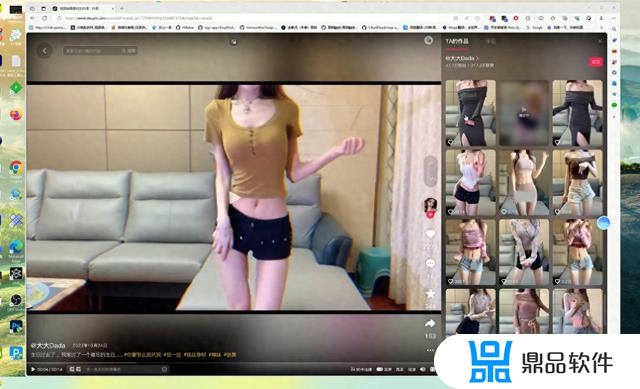
·提取好之后workspace文件夹里边可以查看,查看一下第16帧图片抠图不准确。进入软件修改一下,鼠标滑动进度条到16帧,按键盘前进键或者后退键也可以控制让视频进度条前进或者后退,鼠标右键取消选择多选的部分。
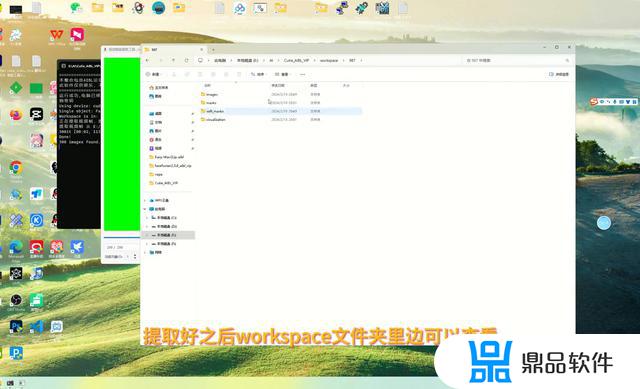
·进入到文件夹里边查看第16帧的图片是否被修改,16帧已经被修改好了,再修改15帧,我刚才按的按键盘后退键进入到15帧,鼠标右键点击多余的区域,再按键盘后退键,鼠标右键点击多选的区域。
这里说明一下,这里讲的前进后退指的是键盘的左右键,我按着键盘的后退键一直查看是否有抠图不准确的,如果视频帧有多选的区域,鼠标右键点击取消选择,后边的修改视频中就不演示了。
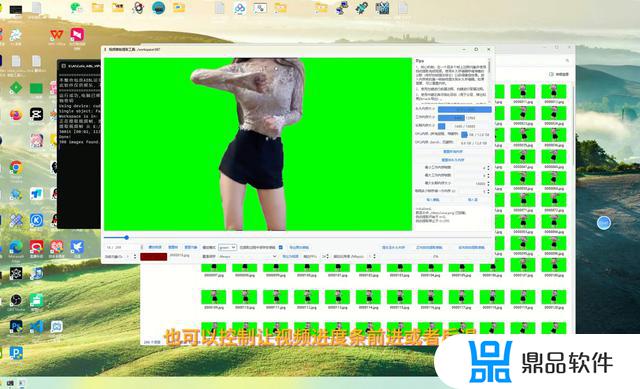
·还有一点需要注意,叠加模式里边的green选项是导出为绿幕图片序列,RGBA是导出透明背景图片序列,软件里边RGBA显示的是绿色背景,其实导出的结果是透明背景图片。
·点击正向自动提取蒙版,这里视频加速一下,提取好之后打开workspace/987/visualization/rgba文件夹,这里边是透明背景的png图像序列集。
·把图片序列集rgba的文件夹导入到剪映里边,点击启动剪映专业版。把rgba文件夹放入到剪映里边,点击菜单里边的全局设置,选择中间的剪辑,把图片的时长改成1后边是帧,这里我已经修改过了,软件原来默认的数值是5秒,改成1帧,点击保存。
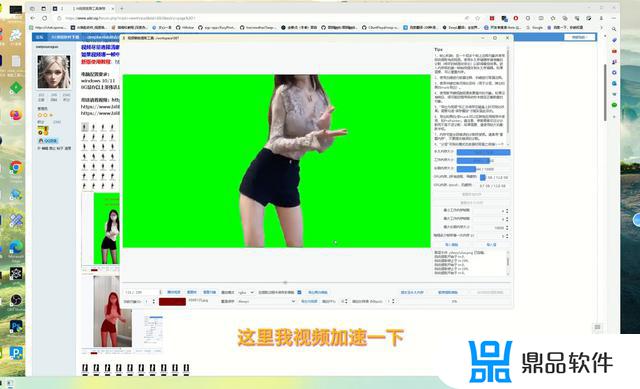
·然后把文件夹添加到轨道,这个视频长度是10秒,全选图片右键点击新建复合片段,这个就是一个透明背景的视频。
·添加一个视频背景,我随便选一个视频背景,然后裁剪对齐一下背景视频长度,视频长度已经裁剪是一样的长度了,看一看效果。
以上就是小编带来的抖音怎么抠图app的全部内容,希望能够帮助到大家,更多抖音操作运营内容,请关注鼎品软件。















































